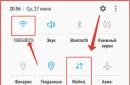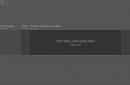На читання 3 хв.
Всім привіт, шановні читачі. Сьогодні я знову підготував для вас дуже цікаву добірку найкращих, на мою думку, файлових менеджерів.
Перед тим, як ви приступите до вивчення запропонованої мною добірки, хочу сказати пару слів про те, що таке файлові менеджериі навіщо вони можуть вам знадобитися у ваших мобільних пристроях на базі популярної операційної системиАндроїд.
Файловий менеджер (диспетчер файлів) – додаток на ваш мобільний пристрій, який дозволяє вам здійснювати контроль за різними файлами, що зберігаються в пам'яті вашого Android гаджета, або на SD карті . Також диспетчер файлів (файловий менеджер) дозволить вам переносити, перейменовувати, видаляти та виконувати інші операції з вашими файлами.
Нижче ви можете знайти форму голосування. За її допомогою ви можете віддати свій голос за той чи інший диспетчер файлів, який максимально вам підійшов. Ваш голос допоможе заощадити час і прийняти правильне рішення, при виборі відповідного інструменту, іншим читачам цього матеріалу.
Дуже популярний файловий менеджер для операційної системи Андроїд. Total Commanderдозволить вам легко управлятися з великим масивом файлів на вашому мобільному пристрої. З усіх можливостей, зазначу такі, на мій погляд найважливішими:
- Вбудований архіватор, що вміє працювати з RAR та ZIP архівами;
- Вбудований у додаток текстовий редактордля редагування файлів не виходячи з програми;
- Підтримка хмарних сервісів, таких як DropBox;
- Вбудовані аудіо та відео плеєри, для перегляду медіафайлів прямо із програми.
На мій погляд, даний диспетчер файлів, нарівні з попереднім додатком, є одним із найбільш функціональний і найкращих інструментівподібного роду для Андроїд. З особливостей зазначу такі:
- Програма підтримує теми оформлення;
- Крім стандартних, для подібного роду, функцій має можливість редагувати текст прямо з програми, за допомогою текстового редактора;
- Оптимізовано для комфортної роботи на планшетних комп'ютерах.
Ще один непоганий файловий менеджер для мобільного гаджета. Із головних особливостей даного інструментухочеться відзначити такі:
- Як і першому інструменті, є вбудований архіватор;
- Можливість відправляти файли до популярних соціальних мереж прямо з менеджера.
Завантажити програму на свій мобільний пристрій ви можете за допомогою посилання на Google Play, розміщеної вище.
Непоганий безкоштовний файловий менеджер для вашого мобільного Андроїдгаджета. З усіх можливостей програми я виокремлю такі:
- Вбудовані інструменти перегляду зображення та редагування тексту;
- Можливість призначення “гарячих кнопок” до виконання тієї чи іншої дії;
- Додаток "уміє" працювати ZIP та JAR архівами;
- Є вбудований переглядач документів у форматі Word.
Ще один якісний менеджер, цього разу для роботи з файловими архівами у популярних форматах. З можливостей відзначу деякі:
- Можливість підключення хмарних сховищ;
- Підтримка архівів у найпопулярніших форматах.
Файловий менеджер для Андроїд необхідний для керування файлами та папками на мобільному пристрої: смартфоні або планшеті. За допомогою менеджера файлів (провідника, диспетчера файлів) виконуються всі необхідні дії з файлами на пристрої, що працює під керуванням операційної системи Android.
Будь-який файловий менеджер для Android повинен вміти виконувати всі основні дії: створення, копіювання, видалення, перейменування, переміщення файлів та папок на пристрої. Залежно від рівня своїх можливостей, файловий менеджер може мати розширений функціонал, необхідний для виконання деяких операцій з файлами: редагування системних файлів (для цього необхідно отримати Root права на пристрої), робота з архівами, мультимедіа файлами (відео, аудіо, фото), здійснення обміну файлами між мобільним пристроєм і ПК локальної мережі, обмін файлами через хмарні сховища, передача файлів через Інтернет за різними мережевим протоколамі т.д.
Системний файловий менеджер не завжди задовольнять своїх можливостей. У цій статті, ми спробуємо вибрати найкращий файловий менеджер для Андроїд.
Мною були розглянуті файлові менеджери для Андроїд російською мовою, повністю безкоштовні, або мають основний необхідний функціонал безкоштовної версії, За наявності платного варіанту. Тому в цій статті немає деяких популярних програм: Solid Explorer, Root Explorer і т.д.
Давайте розберемося, який файловий менеджер краще для Андроїд. Насправді, вибрати кращий файловий менеджер для Андроїд російською мовою не представляється можливим через те, що користувачі мають різні вимоги до програми для роботи з файлами.
Для частини користувачів необхідна максимальна функціональність, а більшість задовольниться найпоширенішими та затребуваними функціями програми. Тому вибір кожного користувача відповідатиме потребам конкретної людини.
При виборі відповідного файлового менеджера, зверніть увагу на функціональні можливостіпрограми, які будуть потрібні вами при використанні, прочитайте відгуки, оцініть зручність роботи з програмою за своїми враженнями. Спробуйте кілька програм, а потім зробіть свій вибір, виходячи зі своїх переваг, за ступенем зручності використання конкретного файлового менеджера.
Як встановити файловий менеджер на Андроїд
Файловий менеджер встановлюється на Android, як будь-яка інша програма. Для пошуку програми необхідно увійти в магазин Google Play, натиснувши на іконку Google Play на екрані смартфона, з пошуку в браузері, або за прямим посиланням: https://play.google.com/store .
У полі пошуку введіть вираз: "файловий менеджер", в результаті пошукової видачі, вам представлять велику кількість програм, призначених для роботи з керування файлами в операційній системі Android.
Тепер перейдемо до огляду найкращих безкоштовних файлових менеджерів для Android.
Файловий менеджер значно спрощує доступ до музики, відеороликів та різних документів. Якщо ви займаєтеся на пристрої чимось серйозним, без нього не обійтися. Ось чому перші аналоги комп'ютерного Провідника з'явилися на мобільних телефонах ще в середині 2000-х років. З настанням епохи смартфонів функціонал подібних утиліт значно розширився.
У цій добірці містяться найкращі файлові менеджери. Ми постараємося виявити основні переваги та недоліки кожної програми, щоб ви змогли на основі нашого отриманого нами досвіду підібрати зручну програму для себе.
Price: Free
Менеджер файлів з великою кількістю установок та високою оцінкою в Play Market. Програма має приємний візуально інтерфейс та зрозуміле управління. На основному екрані відображаються папки з максимальною кількістю файлів – музика, документи, завантаження та інше, окремо також є розбивка на внутрішню та зовнішню пам'ять. Щоб отримати доступ до повного переліку папок, наприклад, для ручного очищення – достатньо натиснути на потрібний накопичувач. Як і багато менеджерів у програми є функція аналізу пам'яті, після нетривалого збору відомостей відкривається докладна інформація про те, які типи файлів займають найбільше місця, відображаються найбільші об'єкти в папках (у тому числі в тих, куди користувач сам може не здогадатися заглянути), а також програми з найбільшим кешем. Очищення після такого аналізу можна провести вручну або довірити видалення програмі.
Програма має розширені налаштування, де можна вибрати якийсь софт використовувати для відкриття того чи іншого файлу, а також налаштувати вид відображення - приховувати або показувати системні папки та інше. З додаткових опцій – віддалений доступ, синхронізація з ПК через FTP та доступ до . Додаток має платну версію, але особливого сенсу в її підключенні немає, тому що наявного функціоналу цілком вистачає для комфортної роботи. Хотілося б бачити в додатку темну тему, але її відсутність вважати мінусом не можна, тому що зі своїми завданнями програма справляється відмінно. Також з корисних можливостей, що не знайшли реалізацію у даної утиліти, але дуже корисних у житті – журнал (відображає останні файли завантажені на смартфон).
Переваги:
Недоліки:
- Немає журналу подій.
Price: Free
Цей файловий менеджер має хороші оцінки користувачів. Він пропонує простий інтерфейс із зрозумілим керуванням, досить непоганий набір функцій і все це без супроводу реклами. Невигадливе основне меню отримало поділ на три вкладки - найбільш відвідувані місця, всі папки і хмарні сховища. Тут же функція аналізу, яка після нетривалого сканування пам'яті покаже найважчі файли та програми. Далі залишається вибрати – довірити чищення програмі чи зробити все самостійно. Проводник CX має підтримку FTP, що дозволяє організувати зручний обмін інформацією з ПК без використання проводів.
Для перегляду файлів є убудовані утиліти – аудіо, відео, текст. З їх допомогою процес пошуку та видалення непотрібної інформації стає набагато простішим, ніж при використанні сторонніх додатків. Однак, при бажанні в налаштуваннях вбудоване програмне забезпечення можна – тоді при відкритті файлу запускатиметься стороннє додатокна вибір користувача. В цілому менеджер досить функціональний, він має не надто гарне виконання візуально, але для простих завданьз пошуку, сортування та видалення софту підходить відмінно. У майбутніх поновленнях розробники обіцяють ввести функцію отримання Rootправ, що розширять можливості роботи з системними папкамита файлами.
Переваги:
Недоліки:
- Немає журналу подій.
File Manager — Local and Cloud File Explorer
Price: Free
File manager має дуже стильний та просунутий дизайн, з можливістю міняти місцями вікна та налаштовувати теми. При цьому переклад програми досить кривий – деякі пункти та функції не русифіковані взагалі, а інші названі так, що відразу зрозуміти про що йдеться важко, наприклад, у папці «стисло» містяться заархівовані файли. Якщо не дивитися на інтерфейс, то програма дуже функціональна. Є стандартна розбивка по папках, відображення вільного та зайнятого простору, перелік каталогів з максимальним обсягом вмісту, список установленого ПЗ (з розбивкою на рідне та користувальницьке). У налаштуваннях можна вказати, які папки будуть відображатися в головному вікні, відкрити Root-доступ ( системні файлита каталоги), поставити пароль блокування. Як і багато менеджерів, File Manager може працювати з хмарними сховищами та підтримує FTP.
Дивним виглядає режим чищення кеша - кліком по відповідному пункту меню, прихованому в розділі налаштувань, програма щось почне чистити, але що саме і який від цього ефекту зрозуміти не можна. Також у додатку явно не вистачає функції аналізу, який відображає найбільш ємні файли для автоматичного чищення. Програма має платну версію Pro, яка прибирає рекламу.
Переваги:
- Гарний інтерфейс, що настроюється.
- Є журнал подій.
- Можливість поставити блокування програми паролем.
- Доступ до системних файлів.
- Робота з FTP та хмарними сховищами.
Недоліки:
EZ File Explorer
Price: Free
EZ File Explorer– це зручний файловий менеджер із широким функціоналом, приємним інтерфейсом та зрозумілим управлінням. Вже у головному вікні користувач знайде все необхідне – папки з найбільшими файлами, інформацію про стан накопичувача, а також журнал за останні дні. Крім цього, є доступ до кореневого каталогу з папками встановлених додатків, А кому і цього мало - можна взагалі подивитися системні каталоги та файли. Непідготовленим користувачам лазити і щось там видаляти не рекомендується, а досвідчені користувачі Android можуть використовувати такий функціонал для розробки програмного забезпечення або вивчення свого ПЗ мобільного пристрою, принаймні так це роблять розробники менеджера.
Програма дозволяє налаштувати тему, спосіб відображення файлів, вибрати метод їх сортування, відображати назву та розміри файлів (або тільки ім'я). Є у менеджері FTP доступдо телефону з ПК, можливість керувати програмами (як сторонніми, так і рідними). Рекламою програма не обтяжена, але абсолютно ненав'язливо пропонує встановити інші утиліти від розробника, наприклад, функціональну галерею для перегляду фото і відео або сейф, в якому можна ховати контент від сторонніх очей.
Переваги:
Недоліки:
- Немає опції почистити пам'ять – все не потрібні файлидоведеться видаляти вручну.
- Немає можливості підключити до менеджера хмарні сховища.
File Manager (File Explorer)
Файловий менеджер від такої іменитої компанії, як Asus не може бути поганим у принципі. Його скачало понад 700 тисяч людей. Загальна оцінка 4,4 бала з 5, що дуже непогано. Насамперед програма має дуже приємне оформлення з гарним та зрозумілим відображенням інформації. Все зручно розташоване, функціонал не дуже великий, але по суті його більш ніж достатньо - доступ до коневого каталогу, відображення прихованих файлівта папок, підключення хмарних сховищ, передача файлів на ПК через FTP, можливість створити захищене паролем сховище.
Програма має опцію з оцінки пам'яті та видалення великих файлівта дозволяє знаходити дубльовані файли. Це актуально для Android девайсівадже відправляючи будь-які файли через месенджери або програми вони копіюються і сильно захаращують пам'ять. З урахуванням відсутності програми реклами вона є однією з кращих у своєму роді.
Переваги:
Недоліки:
- Додаток у автоматичному режиміне завжди знаходить великі файли, створені програмами, а не завантажені користувачем.
Price: Free
У багатьох із нас на комп'ютері встановлено Total Commander. Зараз це найбільш зручний файловий менеджер, що має двовіконний інтерфейс. Тим часом розробники не сплять - деякий час тому вони вирішили створити окрему версію програми, заточивши її під операційну систему Android.
За бажання тут також можна включити двопанельний інтерфейс - робиться це в налаштуваннях. За наявності Root-прав програма надає доступ абсолютно до всіх папок. Є тут і функція, що дозволяє підключитися до FTP-сервера, корисна для будь-якого власника інтернет-сайту. Відображення файлів може бути різним - все залежить від того, скільки ви хочете помістити на екрані свого смартфона. Якщо ви того побажаєте, то файловий менеджер для Android показуватиме навіть мініатюри фотографій. Теоретично це дозволить повністю відмовитись від стандартної «Галереї».
З інших цікавостей можна назвати наявність вбудованого архіватора. Також деяким користувачам має сподобатися функція керування іншими програмами. Є тут і підтримка плагінів, які дозволять отримати доступ до LAN, WebDAV та USB-флешок. Словом, Total Commander легко можна перетворити на цілком професійний додаток.
Переваги:
- Наявність двопанельного режиму.
- Можливість скачати безкоштовно.
- Підтримка плагінів, які також поширюються безкоштовно.
- Наявність вбудованого архіватора.
- Управління встановленими програмами.
Недоліки:
- Складний інтерфейс.
- Про існування плагінів здогадається не кожна людина.
FX File Explorer
Price: Free
Якщо ви захочете скачати файловий менеджер на Андроїд з такою назвою, то будьте готові до того, що він опиниться англійською мовою. На жаль, про російськомовну локалізацію автори програми поки не думають. Але це не привід пройти повз нього. Справа в тому, що тут реалізовано відмінний двовіконний режим. При цьому інтерфейс максимально спрощений, тому питання не виникнуть навіть у новачка.
Як і багато конкурентів, FX File Explorer створює мініатюри медіафайлів, завдяки чому вам не потрібно орієнтуватися тільки на їх назви. Вбудований архіватор допомагає працювати з файлами у форматах ZIP, 7ZIP, GZIP і навіть RAR. Порадувати має і програвач. Приємним бонусом є HEX-редактор, який стане у нагоді творцям додатків. Не забули розробники і про звичайний текстовий редактор.
Цікаво, що передавати файли за допомогою FX File Explorer на інший пристрій можна не лише через традиційний Bluetooth, а й за допомогою Wi-Fi. Словом, якщо у вас немає проблем із розумінням англійської мови, то обов'язково ознайомтеся з цією програмою.
Переваги:
- Підтримка плагінів.
- Простий та зрозумілий інтерфейс, доповнений двопанельним режимом.
- Передача файлів через Wi-Fi.
- Вбудований архіватор.
- Наявність редактора HEX.
- Підтримка FTP.
- Непоганий вбудований медіаплеєр.
Недоліки:
- Безкоштовно доступна лише пробна версія.
- Відсутність російської.
X-Plore
Price: Free
А цей файловий менеджер багато хто пам'ятає ще з часів Symbian. Цікаво, що розробники з Lonely Games з настанням епохи Android не стали серйозно модифікувати свій витвір. Тут є знайомий інтерфейс, в якому файлова системапристрої зображено у вигляді деревоподібної структури. Музичний плеєр дозволяє не запускати окрему програму для прослуховування цікавого аудіофайлу. Не забули творці і про HEX-редактора, який також був присутній на N73 та інших легендарних смартфонах минулих років.
Будь-яку папку можна додати до «Вибраного». За наявності Root-прав відображається абсолютно вся файлова система. Наявний тут архіватор підтримує роботу з форматами 7ZIP, RAR та ZIP. Веб-майстрам сподобається можливість надсилання файлів за допомогою FTP-протоколу. Ну а звичайні користувачі потішаться запровадження сюди підтримки хмарних сховищ. Шляхом нескладних маніпуляцій передавати файли можна через Wi-Fi.
Словом, можна було б сміливо сказати, що X-Plore – це найкращий файловий менеджер. Але робити це ми не будемо. Ми розуміємо, що провідник для Android повинен мати максимально спрощений інтерфейс, адже більшістю смартфонів користуються звичайні люди, які не бажають навчатися чогось нового. А наявний у X-Plore інтерфейс складний для розуміння – це можна було сказати і про версії файлового менеджера для Symbian.
Переваги:
- Надсилання файлів через Wi-Fi.
- Підтримка хмарних сховищ.
- Вбудований архіватор.
- Можливість використання двопанельного режиму.
- Підтримка протоколу FTP.
- Наявність редактора HEX.
- Швидкий перегляд зображень.
- Розповсюджується безкоштовно.
- Наявність музичного плеєра.
Недоліки:
- Інтерфейс відкидається новачками.
- Підтримка плагінів.
- Робота з хмарними сховищами.
- Підтримка протоколу FTP.
- Простий інтерфейс, зрозумілий новачкові.
- Вбудований архіватор.
- Можливість редагування документів.
- Можливість зміни теми оформлення.
- Грамотно реалізований двопанельний режим.
- Створення резервної копії файлів.
- Безкоштовний пробний режим триває лише 14 днів.
- Нестабільна робота на деяких пристроях.
- Погано справляється із об'ємними архівами.
Якщо вам здасться, що значки папок і файлів занадто великі, їх легко можна зменшити. Також тут є велика кількість критеріїв сортування, що теж допомагає швидше знайти цікавий для вас файл. Творці наділили Solid Explorer вбудованим архіватором. Він здатний створювати архіви ZIP та TAR. Що стосується RAR, то файловий менеджер може лише розпаковувати такі архіви.
Досвідчені користувачі будуть у захваті від реалізованого тут двовіконного режиму. Сподобатися повинна та функція створення резервної копіївсіх файлів - подібне рідко зустрічається в таких програмах (якщо йдеться не про їх комп'ютерні версії). Зрештою, не зайвою виглядає можливість використання хмарних сховищ.
Переваги:
Недоліки:
Майже всі власники телефонів на платформі Андроїд цікавляться тим, який все-таки найкращий файловий менеджер для Андроїд.
Так, їх на сьогоднішній день придумано дуже багато і у всіх можуть бути різні особливості, але досі немає чіткої відповіді на запитання «Який із них найкращий?».
Тому було б корисно дізнатися, що про це думають інші користувачі.
У цьому огляді використовуються думки людей, які вони викладали у соціальних мережах та на форумах. Матеріали з різних статей використовувалися лише для опису тієї чи іншої менеджера.
№1. ES File Explorer
Отже, першим у нашому списку буде дійсно найпопулярніший на сьогоднішній день файловий менеджер, який називається ES File Explorer.
Величезну популярність дана програмазнайшла з однієї простої причини - це перший у своєму роді менеджер файлів.
Справді, спочатку на Андроїд був стандартний провідник, який міг відображати файли та дозволяв редагувати та видаляти їх.
Сам факт, що ES File Explorer можна було побачити ще на Android 1.6, вже говорить про багато чого.
Тому немає нічого дивного в тому, що кожна друга людина на форумах пише про цього менеджера.

Функціонал у ES File Explorer із самого початку був дещо ширшим, ніж у стандартного провідника. Сьогодні розробники справді намагаються, щоб лідирувати на ринку.
Для цього вони постійно змінюють зовнішній виглядсвого провідника і додають до нього додаткові функції.
Основні особливості ES File Explorer полягають у наступному:
- Розповсюджується безкоштовно;
- Підтримує роботу з хмарними сервісами та архівними файлами;
- Немає реклами;
- Зручний інтерфейс (російською мовою);
- Зручне редагування файлів.
Справа в тому, що більшість подібних програм і існують за рахунок того, що користувачеві постійно демонструється просто величезна кількість набридливих рекламних матеріалів.
І це робить їх використання дуже незручним. Але в ES File Explorer такого немає. Що стосується редагування файлів, про це слід поговорити докладніше.
Редагування в ES File Explorer
Сам інтерфейс має такий вигляд, як показано на малюнку №1.

Як бачимо, дуже стильно. З самого початку користувач побачить усі свої папки у вигляді сітки (як це показано на малюнку №1).
Натиснувши кнопку «Вид» можна змінити розмір цих значків.
Цікаво, що чим більшими будуть ці значки, тим більше інформації про кожен файл та кожну папку буде відображатися.
Для кожного файлу доступний ряд дій, серед яких видалення, перейменування, копіювання та багато іншого.
Як говорилося вище, провідник чудово справляється з архівними файлами і дозволяє або розархівувати необхідні файли, або працювати з ними прямо в архіві.
В принципі, користувач і не помітить, що він відкрив архів, адже він відображатиметься як будь-яка інша звичайна папка.
У ES File Explorer є функція автоматичного угруповання. Так, у лівому меню, що випадає, є пункти – «Музика», «Відео», «Завантаження» та інше.
Особливу увагу приділяють розробники додатковим функціям.
Є зручна навігація.
Також користувачам подобається, як у X-plore File Manager відображаються ескізи файлів – практично завжди можна зрозуміти, що це за файл і чи його відкривати в повноекранному режимі.
X-plore File Manager теж вміє працювати з програмами – видаляти їх. Серед дрібних особливостей слід відзначити відкриття APK файлів у вигляді звичайних ZIP.
На Google Play у X-plore File Manager переважна більшість позитивних оцінок – середній рейтинг 4.5.
Цікаво, що цей файловий менеджер також існує дуже давно. Нерідко в інтернеті можна зустріти коментарі про те, що люди ним користуються ще з часів існування Symbian.
Недоліки
Звичайно ж, все має недоліки.
Це стосується і X-plore File Manager. Наприклад, часто можна зустріти коментарі про те, що менеджер не бачить карти пам'яті, на ньому не працює відеоплеєр і багато інших дрібних моментів.
В принципі, їх можна зустріти і на ES File Explorer, але там таке трапляється набагато рідше.
Не можна говорити, що це якась недоробка, просто програма дуже популярна і десь цілком можливі баги.
Все одно більшість відгуків про X-plore File Manager виключно позитивні і двовіконний режим до цього дня приваблює величезну кількість користувачів до цієї програми.

Візуально видно, що X-plore File Manager є за що похвалити навіть під час роботи не в двовіконному режимі. Біля кожного файлу написано його розширення, дату створення та обсяг.
Вгорі є піктограми дій, які можна зробити з кожним конкретним файлом.
Цікаво також, що внизу є прогрес-бар, який показує скільки пам'яті вже заповнено. Загалом, все це дійсно зручно для різних користувачів.
№3. Total Commander
Старий - добрий Total Commander, яким ми всі хоч раз користувалися на своїх домашніх комп'ютерах.
Дійсно, багато років тому цей файловий менеджер залучив усіх нас тим, що дозволяв бачити всі файли, навіть приховані, зручним інтерфейсом і величезною кількістю різних додаткових функцій.
Варто сказати, що Мобільна версія Total Commander, як і комп'ютерна, призначена не для звичайних користувачів, А для «просунутих».
Так можна говорити з тієї причини, що в ньому є просто величезна кількість дрібних функціональних іконок – кожна з них відповідає за ту чи іншу дію.
Деякі витрачають не одну годину на те, щоб просто розібратися в тому, як працює Total Commander і яка кнопка відповідає.
Але серед тих «просунутих» користувачів він справді найпопулярніший.
Звичайних користувачів Total Commander теж може залучити відсутністю рекламних матеріалів, можливістю роботи з архівними файлами, інтерфейсом російською мовою і тим, що він просто безкоштовний.
Сам інтерфейс теж виглядає цілком солідно. Як говорилося вище, крім основних функцій, у мобільному Total Commander є безліч додаткових можливостей.

Як бачимо на малюнку №4, у нижній частині вікна провідника розташовані ті самі горезвісні для Total Commander додаткові кнопки.
Так, там можемо бачити кнопку вибору кількох файлів, кнопку архівування, видалення, збереження під іншим ім'ям, кнопки різних варіантівсортувань та багато іншого.
Угорі розташовані кнопки пошуку та інших додаткових функцій.
Цікаво, що всі основні кнопки, які ми можемо бачити на малюнку вище, представляють далеко не всі функції Total Commander, там їх набагато більше. Все це виглядає дуже солідно.
Недоліки
Що стосується недоліків, то основною з них є відсутність можливості роботи з хмарними сховищами.
Цілком можливо, що незабаром розробники вирішать цю проблему, адже на сьогоднішній день кожен п'ятий користувач використовує «хмари» і через це Total Commander втрачає чималу аудиторію клієнтів.
Але основним недоліком Total Commander вважається саме складність даного провідника. Якщо подивитися на це з іншого боку, то у цього файлового менеджера безліч функцій, що робить його просто незамінним для багатьох користувачів.
Негативні оцінки ставлять лише ті, кому цей функціонал просто не потрібен.
У будь-якому випадку Total Commander сприймає всі файли, які тільки можна завантажити і які мають на увазі наявність відео, аудіо та фотоматеріалів.
Що найголовніше, весь цей функціонал безкоштовний і жодної реклами програма не має на увазі.
Насправді Total Commander є однією з найбільш функціональних додатків в принципі, не тільки серед файлових провідників.
Важливо! Total Commander не зависає, бачить усі знімні носії та не вилітає. Так що якщо вам до душі функціональність і ви не боїтеся розібратися з усіма кнопками Total Commander, сміливо завантажуйте його та користуйтесь на своє задоволення!
Встановити Total Commander можна так само, як і будь-який інший додаток.
№4. Solid Explorer
Це одна з небагатьох подібних програм, які поширюються не на безкоштовній основі. Але ціна його суто символічна – 65 рублів.
У принципі, за весь також широкий функціонал Solid Explorer (звичайно, не такий широкий, як у Total Commander), про який ми поговоримо далі можна і заплатити.
Цікаво, що основною причиною популярності Solid Explorer є його привабливий інтерфейс.
Багато хто пише про те, що з ним телефон виглядає дуже по-сучасному, стильно.
Деякі власники телефонів марки Samsung вказують на те, що Solid Explorer найкращий для їх девайсів - дуже добре вписується.
Хоча, за великим рахунком, це цілком стандартний провідник, який має всі стандартні можливості таких програм.

Як бачимо, інтерфейс справді виглядає дуже ефектно. Хоча є люди, які не бачать у такому зовнішньому вигляді абсолютно нічого особливого.
Все ж таки Solid Explorer має широкі можливості для налаштування.
Наприклад, можна поставити свою унікальну тему, де буде оформлений весь провідник.
Серед недоліків слід виділити неповноцінну російську мову. Більшість користувачів з Росії та прилеглих країн пишуть про те, що програма не має повного перекладу.
Зрозуміло, це негативно позначається на популярності цієї програми.
Деякі користувачі вказують на те, що Solid Explorer з рут правами є дуже небезпечним засобом, який може стати причиною попадання вірусів на пристрій або шляхом доступу до особистих даних.
Справа в тому, що цей файловий менеджер має, наприклад, доступ до дзвінків. Це означає, що програма може самостійно зателефонувати комусь із Вашого телефону.
Багато хто просто не розуміє, навіщо провіднику взагалі потрібна така функція.
Але все-таки переваг у Solid Explorer набагато більше, ніж недоліків. Середня оцінка на Google Play складає 4.6. Насправді дуже мало програм могли б похвалитися таким показником.
Так, цей менеджер не безкоштовний, але його точно слід встановити користувачам-початківцям. У порівнянні з Solid Explorer знаменитий ES File Explorer виглядає як "кухонний комбайн".
Так кажуть, тому що в ES багато додаткових непотрібних функцій. У Solid Explorer все лише найголовніше.
Опис роботи
Відразу слід сказати, що у Solid Explorer все набагато зрозуміліше, ніж у тому ж Total Commander. Тому файловий менеджер більше підійде простим користувачам.
Таких, очевидно, більшість, тому й така величезна популярність Solid Explorer виглядає цілком логічно. До речі, у цьому менеджері також є можливість працювати з кількома вікнами відразу.
Щоправда, у X-plore File Manager цей режим все-таки створений трохи краще.
Серед додаткових інструментіваналіз карт пам'яті та внутрішньої пам'яті. Так само можна провести аналіз окремої папки.
Додаткові інструменти з'являються при натисканні кожного файлу/папки.
Загалом процес використання дуже простий. У лівій стороні вікна програми можна побачити всі доступні джерела, з яких беруться дані.
Тут є звичайні папки на карті пам'яті або внутрішньої пам'яті пристрою, а також хмарні сховища.
У кожного з них є рівень завантаженості, який відображається у відсотках. Вгорі цього розділу програми є кнопка налаштувань.
Самі папки в основному вікні теж відображаються разом з датою створення та об'ємом, що займається, як і файли.
Також відображається кількість файлів у тій чи іншій папці. При відкритті папки можна побачити мініатюру кожного окремого файлу.
№5. File Manager від Cheetah Mobile
Цікаво, що є звичайний File Manager, який найчастіше встановлюється на стандартні телефони. Найімовірніше, File Manager буде вашим першим файловим менеджером.
Але File Manager від Cheetah Mobile дуже відрізняється від стандартних провідників.
Та й від усіх вищеописаних подібних програм він теж відрізняється досить сильно.
При цьому аж до одного з останніх оновлень File Manager від Cheetah Mobile був стандартним провідником, у якому зібрано мінімум функцій.
Сьогодні ж дана програма є дуже функціональним провідником, який приємно встановить і яким приємно користуватися.

Відмінності полягають у зовнішньому вигляді. На головному екрані знаходиться бібліотека категорій, де розподілені всі файли.
Доступний пошук файлів, причому це стосується як загальної бібліотеки, так і окремих папок.
Є панель, що висувається з лівого боку, в якій представлена та ж бібліотека файлів і розділ «Ярлики».
У цьому розділі зібрані кнопки переходу в домашню, тобто початкову директорію, перевірки мережі та інше.
Тут все дуже зручно розділене за категоріями. У бібліотеці, наприклад, є папка з назвою "Нові файли", де представлено все те, що останнім потрапило в пам'ять телефону.
Також є папка « apk файли», де зібрані інсталяційні файли.
Є розділ під назвою «Закладки». У нього користувач може самостійно вносити свої улюблені папки та файли.
Є, звичайно, і багато додаткових елементів. Усі вони винесені до окремого розділу.
Серед них аналізатор пам'яті та перевірка так званих сміттєвих файлів, тобто тих, які не потрібні, а лише захаращують пам'ять.
У вищезгаданому розділі «Ярлики» є ярлик під назвою «Мережа». Він дозволяє підключити до провідника хмари або інші функції, пов'язані з роботою в інтернеті.
Що важливо, підтримуються архівні файли, тобто ті, що мають розширення.zip та.rar. Налаштування у цьому файловому менеджері також дуже зручні.
Загалом усе створено, що називається, для людей.
Що кажуть люди
Цікаво, що на Google Play оцінка File Manager від Cheetah Mobile складає 4.4, але негативних відгуків на сторінці цієї програми дуже мало.
Деякі з них пов'язані з тим, що якісь оновлення випускалися некоректними або просто встановлювалися неправильно.
Наприклад, люди пишуть, що після оновлення версії File Manager від Cheetah Mobile перестали працювати деякі стандартні функції, такі як копіювання або переміщення файлів.
В основному користувачі пишуть про те, що їм дуже подобається цей додаток, і вони будуть радити File Manager від Cheetah Mobile своїм друзям та знайомим.
Основні переваги File Manager від Cheetah Mobile, на думку користувачів, полягають у наступному:
- Є можливість зручного сортування файлів, завдяки чому можна впорядкувати все, що є в пам'яті пристрою. знімних носіяхта на хмарних сховищах;
- Є можливість бачити ті файли, які не буде видно в інших провідниках;
- Можна підключитись до комп'ютера без фізичних кабелів;
- Можна розпаковувати та стискати різні файли;
- Немає реклами та ненависних користувачами банерів.
Загалом, File Manager від Cheetah Mobile теж створений для людей і існує він за принципом "все геніальне просто".
№6. ASTRO File Manager
Ще один дуже гідний представникфайлових менеджерів Серед переваг варто звернути увагу на добре опрацьовану роботу з Wi-Fi та Bluetooth мережами.
Хоча для цього ще потрібно буде встановити певні розширення.
Є також зручний пошук файлів по всіх можливих сховищах та окремих папок у них.
Величезна перевага полягає в підтримці файлів з розширенням tar.gz, які призначені для операційних систем Linux.
Звісно, робота з класичними архівами теж на рівні.
При цьому для цього великого функціоналу не потрібні рут права, програма і сама може отримати доступ до необхідних їй функцій.
З іншого боку, це може трохи лякати, адже ASTRO File Manager, теоретично, має можливість дістатися секретних та приватних функцій.
Але на це жодних нарікань з боку користувачів поки що не було.

До речі, якщо говорити про відгуки ASTRO File Manager, то користувачі найчастіше виділяють такі переваги файлового менеджера:
- Простота та зрозумілість усіх функцій. Люди пишуть, що з цим файловим менеджером не потрібно розбиратися годинами, як це відбувається з деякими з перерахованих вище провідників.
- Немає підвисань та глюків. Причому це є актуальним навіть для недорогих китайських аналогів європейської мобільної продукції.
- Програма дозволяє створювати з уже встановлених програмінсталяційні файли, тобто .apk, які можна легко передати і встановити на іншому пристрої.
- Зручний інтерфейс.
Щодо останнього, на цьому варто зупинитися та поговорити більш детально.
Інтерфейс
Сам зовнішній вигляд ASTRO File Manager має такий вигляд, як показано на малюнку №7.

Як бачимо, програма має меню, в якому відображаються всі файли та папки, а також встановлені програми.
Кожен із цих пунктів можна запустити, перевірити, видалити, копіювати та виконати інші стандартні функції з ним.
Є зручна можливість впорядкувати файли на ім'я, розмір, час створення і розширення. Інтерфейс цілком доброзичливий і добре вписується в середні версії Android.
Під зовнішній вигляд останніх версійцієї операційної системи ASTRO File Manager, чесно кажучи, не дуже добре вписується. Але це зауважує дуже мало користувачів.
У принципі, даний файловий менеджер створений за кращими традиціями індустрії виробництва провідників для мобільних телефонів. Хоча, і в нього, звичайно, є недоліки.
Недоліки
Основні недоліки ASTRO File Manager, які вдалося помітити користувачам і про які вони написали в Google Play та на форумах, полягають у наступному:
- Наявність рекламних матеріалів, які часто не дають нормально переглядати різні файли та папки;
- Незручний режим перегляду фотографій (хоча це таки можна звернути на індивідуальні уподобання користувачів);
- У певних моделях телефонів вильотів досить багато (точного переліку таких моделей ніхто не може назвати, наприклад, це Sony XPERIA M4);
- Проблеми з копіюванням файлів часто програма не бачить деякі носії інформації;
- Проблеми з переміщенням файлів (досить багато коментарів на Google Play присвячені саме цій проблемі).
Але цікаво, що на тому ж Google Play сидять розробники ASTRO File Manager і читають коментарі про їхню програму.
На більшість постів про проблеми вони відповідають, радять написати їм на пошту або пишуть, як виправити ту чи іншу проблему.
Вони були помічені і на деяких інших сайтах. Таке в наш час можна помітити дуже рідко. Загалом, ASTRO File Manager може залучити лише своїм доброзичливим інтерфейсом та простотою.
Але виходячи зі всіх прочитаних коментарів, можна дати одну просту пораду.
Порада:Якщовідразу після запуску починає вилітати, виникають проблеми з копіюванням і так далі, краще відразу видалити його і не намагатися виправити проблеми.
Підсумки
Отже, вище ми розглянули 6 файлових менеджерів, які мають величезну популярність серед користувачів з усього світу.
Звичайно, всі з них мають певні проблеми та недоліки, але це не заважає їм займати дуже високі позиції в рейтингах «симпатій глядачів».
Який менеджер найкращий?
Проміжні підсумки виглядають так:
- На користь ES File Explorer відсутність реклами та оплати за послуги програми, а також надійність у роботі, перевірена роками.
- X-plore File Manager подобається багатьом добре опрацьованим двовіконним режимом. В принципі, в іншому це звичайнісінький провідник.
- Total Commander призначений тільки для досвідчених користувачів, новачки можуть просто заплутатися у такому різноманітті функцій. З іншого боку, якщо в цьому розібратися, Total Commander просто неможливо буде проміняти на щось інше.
- У Solid Explorer зібрано все основне і необхідне для роботи з файлами. File Manager від
- Cheetah Mobile сподобається тим, хто хоче, щоб у нього все було відсортовано та структуровано. В іншому це теж звичайний провідник.
- Нарешті, ASTRO File Manager також може похвалитися доброзичливим інтерфейсом, гарним оформленнямі можливістю створювати настановні файли (в інших менеджерах вона теж є, але тут це набагато краще опрацьовано).
А підсумок з цього такий: найчастіше користувачі у своїх коментарях згадували про ES File Explorer. І основна причина його незмінної протягом багатьох років популярності полягає у надійності.
Ця програма дуже рідко вилітає.
Тож жовта майка лідера сьогодні дістається саме ES File Explorer. Хоча, якщо ви маєте час розбиратися у функціоналі, спробуйте Total Commander.
Якщо все вийде, ви достеменно не проміняєте його на щось інше!
Ще трохи інформації щодо наших сьогоднішніх переможців можна дізнатися з відео нижче. Там само думка одного з користувачів з приводу того, який з них все-таки краще.
Вибираємо найкращий файловий менеджер
Найкращий файловий менеджер для Андроїд: ТОП-6 програм
Файловий менеджер для Android може знадобитися кожному, щоб перемістити файли, навести лад або просто розібратися в своєму смартфоні.
А ось які з них краще використати, підкаже рейтинг.
Порівняльна таблиця
| Назва | Додаток безкоштовний | Підтримка архівів/хмарного сховища | Особливі функції |
|---|---|---|---|
| + | + | + | |
| + | + | – | |
| + | + | – | |
| + | + | + | |
| – | + | + | |
| – | + | + | |
Файловий менеджер | + | + | – |
| + | + | + | |
| + | + | – | |
Провідник | – | + | + |

ES File Explorer, більш відомий як ES-провідник, по праву найкращий файловий менеджер для Андроїд.
У нього є безліч функцій, які стануть у нагоді не тільки тим, хто звик наводити порядок, але й любителям музики та відомої соціальної мережі, і тим, хто хоче змінити заводські налаштування смартфона, і взагалі, додаток майже необхідний кожному власнику із системою Android.
У цьому додатку є функція розпакування архівів, перегляду відео або прослуховування музики, редагування папок, файлів і навіть видалення стандартних програміз системи.
Користуватися цими функціями, до речі, дуже легко. Наприклад, розпакувати архів можна за три простих кроки:
- Виділити файл із архівом довгим натисканням пальця;
- Праворуч внизу натиснути на налаштування та вибрати пункт «ще»;
- Натиснути на пункт "Розпакувати".
От і все! І не потрібно жодних особливих зусиль. Подібним чином діє робота з файлами, при натисканні відображається меню, все можна переміщати, редагувати і налаштовувати.

Ця програма стала гідною заміною попередньому. Якщо, правда, не брати до уваги відсутність деяких функцій…
Але в цілому, Amaze File Manager став дуже непоганим інструментом для роботи з файлами, папками та налаштуваннями смартфона. А ще у ньому є додаткові темки.
Ось саме цих тем оформлення, або «скінів», у ES-провідника не було зовсім, а цей менеджер порадував великим вибором колірних налаштуваньі вже готових тим, які кожен може поставити під себе.
Дуже зручно, особливо тим, хто з якихось причин не може працювати у стандартному «скіні». Ну, або комусь просто захотілося змінити колір під настрій.
І, звичайно ж, додаток потрібний не тільки для настрою, але й для роботи, де він теж майже не поступається «провіднику».
Музику та відео завантажити не можна, звичайно, та й розпакування файлів немає. Зате зручна система роботи з файлами та папками, все можна чіпати та міняти, і робиться це лише у кілька натискань.
І хоча Amaze File Manager і ES File Explorer майже однакові між собою, обидві програми дуже популярні, хіба що в однієї функції більше, а з другої працювати простіше. Це, мабуть, єдина різниця між ними. І темки.
Ну і, звичайно, якщо ця програма Вам сподобалася більше інших, то завантажити файловий менеджер на Андроїд можна ось тут:
завантажити
Якщо ж ви – давній користувач персонального комп'ютера, і все звичне потрібно і на смартфоні теж, то ця програма саме для вас.
Звичайно, програма відрізняється від комп'ютерної версії просто тому, що телефон не здатний відобразити те, що відображає Total Commander на тому ж ПК, але при цьому функцій у нього побільшало, та й невеликого пристроювін буде дуже доречним.
Правда, цей файловий менеджер для Android ще не випущений, але користуватися ним легко і інтуїтивно зрозуміло.
Без зусиль можна переміщати та редагувати файли, створювати та видаляти папки, займатися розархівуванням та архівацією файлів…
Можна навіть програмами керувати, і вмістом USB-носія, що підключеного до телефону, тобто, .
А ще програма абсолютно безкоштовна. Ну, якщо не брати до уваги реклами, яку можна прибрати тільки за гроші, але хто зараз цим не грішить?
Так, до речі, якщо у вас є root-права, тобто права адміністратора, то за допомогою програми можна і всю систему підредагувати під себе.
Це зручно і швидко, можна очистити пам'ять від найчастіше непотрібних стандартних програм і програм, і навіть змінити налаштування. Все залежить від уподобань користувача.
Сама по собі програма дуже зручна, інтерфейс майже такий самий, як і звичної версії «коммандосу», а завантажити її можна за цим посиланням:
завантажити
Ось так просто та лаконічно. Просто "файловий менеджер". І просто програма для тих, хто потребує ще більшої стриманості та практичності, ніж їх може дати Total Commander.
Користуватися цією програмою неймовірно легко, дизайн у нього простий, але солідний, всі функції та кнопки інтуїтивно зрозумілі, меню завжди знаходиться під рукою, а переміщати чи редагувати файли виходить швидко та невимушено.
Крім того, цей менеджер, на відміну від багатьох інших, має зв'язок із хмарними сховищами One Driveі Dropbox, синхронізація з ними автоматична, що є просто великою перевагою.
Ще одним приємним сюрпризом стала організація файлів у таку собі маленьку шафку, в якій все розкладено по поличках.
Тобто, ця сама організація проходить автоматично, а вам вже залишається лише увійти до програми та вибрати тип файлу, який Ви хочете переглянути або запустити.
Тут це називається «Перегляд за категоріями», і в якій би папці не була, скажімо, картинка з розширенням.
Як і в попередньому випадку, завантажити файловий менеджер для Андроїд російською поки не можна, але він безкоштовний і зручний, і користуватися ним - одне задоволення. Це задоволення, до речі, можна завантажити ось тут:
завантажити
І якщо Ви дійшли до цього моменту, то, повірте, зовсім не дарма. Пані та панове, перед вами файловий менеджер на Андроїд, який зумів поєднати в собі найкращі характеристики попередніх, зустрічайте, Solid Explorer! Завантажити його можна внизу за посиланням.
Ну, а поки ви вирішуєте, завантажувати чи ні, то ось вам перелік найдостойніших, зручніших та потрібних його функцій:
Але при цьому є один мінус - додаток не зовсім безкоштовний. Тобто зовсім не безкоштовне.
Безоплатно дозволяється лише перший тиждень користування, а за все інше доводиться платити, і це дуже зручно, тому що за тиждень людина встигає зрозуміти, чи потрібна йому ця програма взагалі чи ні.
Платити, напевно, погодиться не кожен, але Solid Explorer часто того вартий. Особливо він потрібний тим людям, які хочуть більш просунуту програму для свого смартфона. А ще він підтримує російську мову.
завантажити
А цей менеджер уже трохи відрізняється від попередніх.
Насамперед тим, що в ньому є можливість відкривати відразу кілька вікон, а ще він підтримує безліч різних форматів файлів, має власний програвач і навіть текстовий редактор. Ну, як, вражає?
Набір функцій тут справді чудовий, можна редагувати-переміщати-видаляти кілька файлів одразу, з легкістю редагувати на двох сторінках одночасно, писати та переглядати файли, розпаковувати та архівувати в один момент.
І все це, насправді, дуже зручно, особливо коли має бути багато роботи, наприклад, з переміщення файлів, а часу в обріз, і при цьому потрібно встигнути ще й замітку зробити або створити архів.
Але варто враховувати, що хороша роботадешево не обійдеться. Здавалося б, додаток безкоштовний, але дуже багато функцій у ньому вимагають особливого «розблокування» у вигляді оплати послуг та покупки програми.
Так, російської мови в ній теж немає. І з огляду на те, що менеджер платний, в принципі, такий нюанс могли б і врахувати, і виправити, і додати.
Але при цьому додаток відмінний, і коштує своїх грошей, особливо коли багатозадачність стоїть у пріоритеті.
Файловий менеджер
Мабуть, розробники надихнулися назвою «File Manager» і вирішили зробити те саме, але на російський манер. Та й трішки несподівано бачити такий потужний менеджер від розробників годинника з ліхтариком.
Але додаток вийшов напрочуд цікавим. Тут, як і Solid Explorer, незважаючи на простоту назви, примудрилися зібрати всі найпростіші і потрібні функції, а сам менеджер при цьому залишився безкоштовним і, що буває для багатьох дуже важливим, російськомовним.
«Файловий менеджер», хоч би як забавно звучало найменування програми, пов'язаний з усіма (або з їх абсолютною більшістю) хмарними сховищами та виконує функції міні-браузера – для користування такими сховищами є неймовірна кількість допоміжних функцій, зручний інтерфейс та гарна злагодженість роботи програми з такими штуками, як One Drive,

Ще одна лаконічна назва. Щоправда, вже від інших розробників та з маленьким доповненням у вигляді «HD». Не варто довго думати, чому саме ці літери – йдеться про якість, а вона тут на всі 5 із плюсом.
Звичайно, тут теж підтримуються такі функції, як зв'язок із хмарним сховищемабо робота з архівами різних форматів, і всі стандартні, необхідні для менеджера опції: сортування документів, їхнє перейменування, видалення, передача, переміщення…
Але особливістю програми є зовсім не це. Адже не дарма ж у назві вказали висока якість? "Файловий менеджер HD" - це один з небагатьох представників свого виду, який вміє виводити віджети на робочу область.
Тобто, на вашому екрані з'явиться міні-версія програми, з якої її можна буде запустити, нашвидкуруч виконати необхідні функції або простежити за процесом розпакування або переміщення. А це дуже зручно.
Програма платна, дуже зручна та відносно недорога, крім такого функціонала має підтримку багатьох мов та можливість перегляду файлів у власному програвачі.
Адже зовсім небагато програм можуть похвалитися таким набором функцій, опцій і плагінів, і все це не займає багато місця і не дає збоїв у роботі.
Скористайтеся файловим менеджером з якістю можна тут.